1、将准备好的快启动u盘启动盘插在惠普Spectre 13笔记本usb接口上,然后飒劐土懿重启电脑,在惠普logo出现的瞬间按下一键U盘启动快捷键【F9】进入到快启动的主菜单界面,如下图所示:

2、接着用键盘上的上下键将光标移至“【02】运行快启动Win08PE”并回车确定,如下图所示:
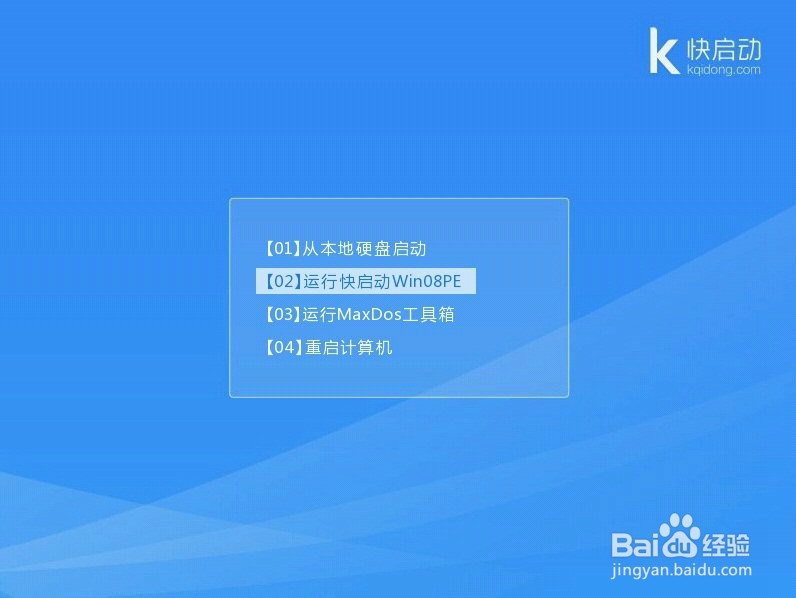
3、进入win8pe系统后会自启快启动一键装机工具,选择C盘作为系统安装盘,在工具界面点击“浏览”按钮将快启动U盘启动盘根目录下的原版win8系统添加到工具中,然后点击“一键装机”即可,如下图所示:

4、在弹出的询问框中,我们采用默认设置,只需点击“确定”按钮即可,如下图所示:
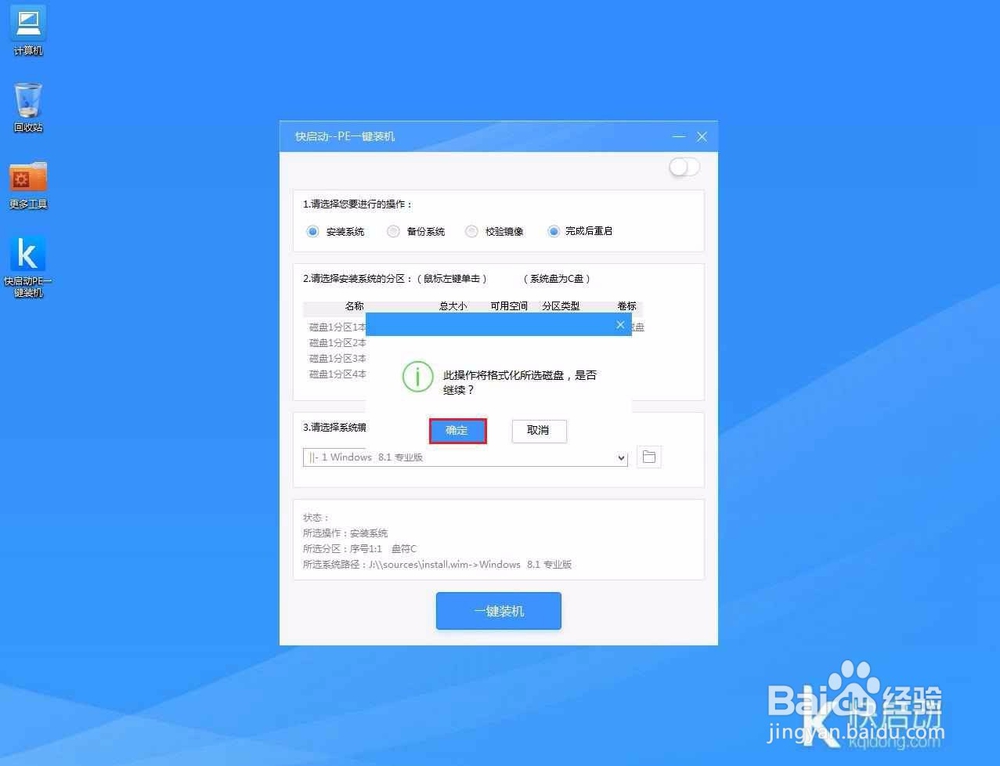
5、此时装机工具会将系统镜像文件释放还原到指定的磁盘分区当中,耐心等待此释放过程结束即可,如下图所示:

6、重新启动进入安装系统界面,无需操作耐心等待5到15分钟,如下图所示:

7、系统安装完成之后出现设置windows界面,如下图所示:

8、以上是关于惠普Spectre 13笔记本U盘重装win8系统就此介绍结束了,通过这么详细的教程,想必大家一定能够成功掌握安装系统技巧的,希望能够帮到大家哦。
